《Adobe Illustrator 基础用法教程1:界面设置篇》是一篇关于Illustrator的学习教程,通过简单几步就能实现教程中的效果图效果,当然只学习这一点,并不能完全掌握Illustrator技巧;你可以通过此加强文档,设置等多维度案例或实操来进行更多的学习;此教程是由zilin在2021-06-02发布的,目前为止更获得了 0 个赞;如果你觉得这个能帮助到你,能提升你Illustrator技巧;请给他一个赞吧。
Adobe Illustrator 基础教程,Adobe illustrator是一款应用于出版、多媒体和在线图像的工业标准矢量插画的软件,是非常好用的图片处理工具,那么今天就带大家一起来学习一下Adobe Illustrator怎么使用。
一、新建文档
1、设置面板的各项参数
双击面板工具,会弹出“画板选项”窗口。画板就是最终会被输出的地方。
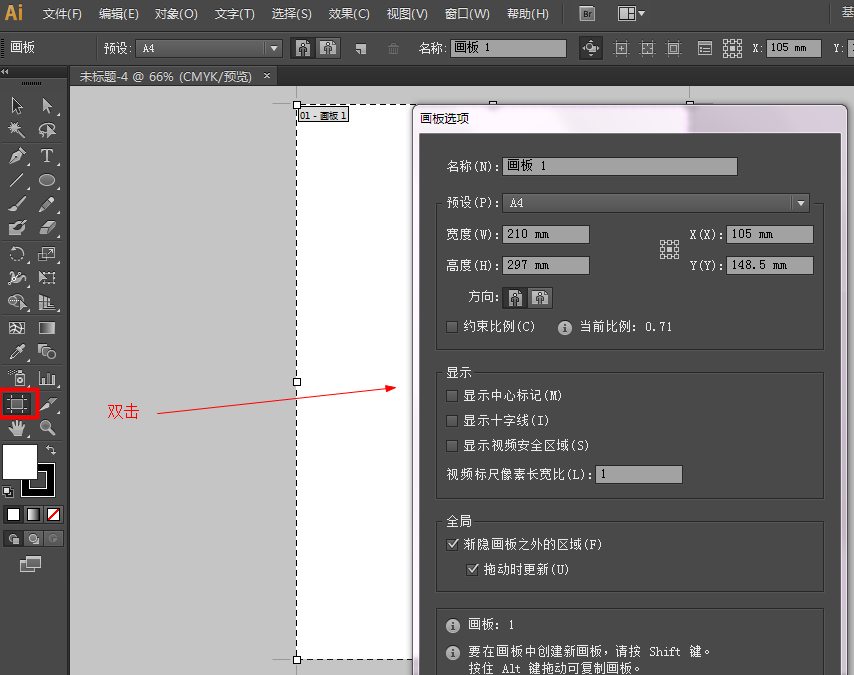
2、文档设置
文档设置好了以后,可以修改,在文件——》文档设置中打开修改。
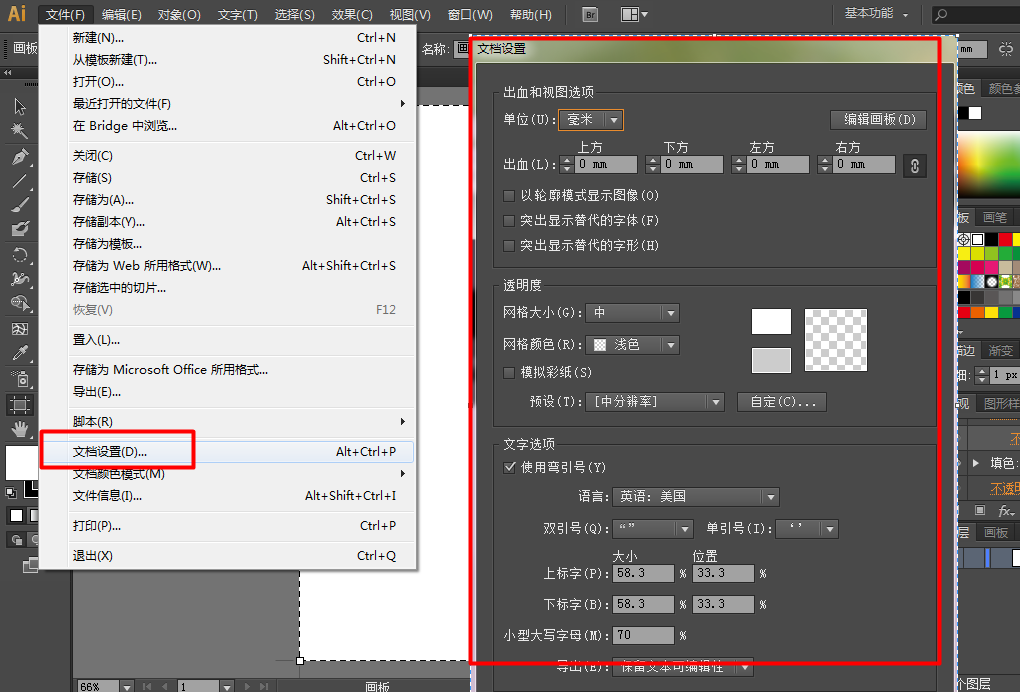
二、界面设置
1、用户界面
编辑——首选项——用户界面。

2、双击缩放
双击一个面板会在“合并”——“简略版”——“最大化”三种面板间切换。
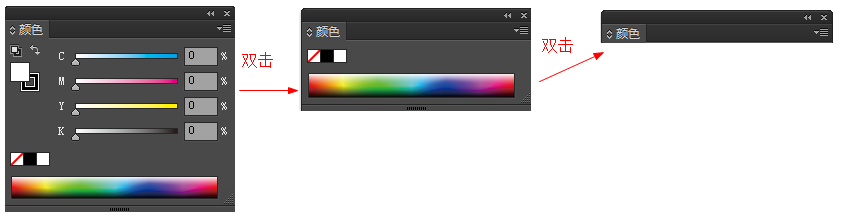
3、保存工作区
如果下次打开面板还想使用目前的工作环境,点“新建工作区”。取名“xxx”,下次就可以切换到这个工作区了。
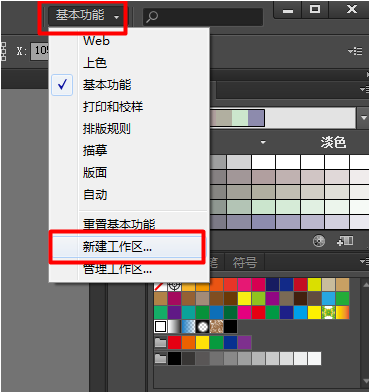
4、重置面板
重置面板为初始状态,在上面右图中选择重置你选中的工作区即可。
赠人玫瑰,手有余香
2022-06-29 09:46
2022-06-16 09:55
195浏览 03-28
1373浏览 03-25
871浏览 03-22
385浏览 03-22
613浏览 03-17

首席设计师

高级视觉设计师

高级插画设计师






输入的验证码不正确
评论区
暂无评论